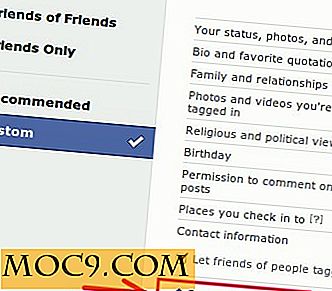Πώς να χαμηλού επιπέδου μορφή (ή μηδενική συμπλήρωση) σκληρό δίσκο σας
Σχεδόν όλοι θα γνωρίζετε για τη μορφοποίηση του σκληρού δίσκου και θα μπορούσαμε να υποθέσουμε ότι πολλοί από εσάς κάνατε κάποιο κομμάτι της μορφοποίησης. Αλλά υπάρχει μεγάλη διαφορά μεταξύ αυτού και της μορφοποίησης χαμηλού επιπέδου (LLF), η οποία σκουπίζει το σκληρό σας δίσκο σε βαθύτερο επίπεδο, καθιστώντας τα παλιά δεδομένα εξαιρετικά δύσκολο να ανακτηθούν επειδή μορφοποιούν τους φυσικούς τομείς στον ίδιο τον σκληρό δίσκο.
Ένα σημαντικό πράγμα που πρέπει να γνωρίζουμε είναι ότι η έννοια της "μορφοποίησης χαμηλού επιπέδου" έχει αλλάξει με την πάροδο του χρόνου και αυτή η αποτελεσματική μέθοδος μορφοποίησης έχει αντικατασταθεί σήμερα από κάτι γνωστό ως "μηδενική συμπλήρωση". Εδώ είναι όλα όσα πρέπει να ξέρετε για αυτή τη διαδικασία και τα εργαλεία που χρειάζεστε για να το κάνετε.
Μορφή χαμηλού επιπέδου έναντι μηδενικής συμπλήρωσης
Η μορφοποίηση χαμηλού επιπέδου μορφοποιεί το σκληρό σας δίσκο πέρα από το σημείο μη επιστροφής επειδή σκουπίζει όλους τους υπάρχοντες τομείς στη φυσική επιφάνεια της μονάδας δίσκου και όχι μόνο στο σύστημα αρχείων. Χρησιμοποιήθηκε στο παρελθόν για να απαλλαγούμε από όλα τα υπάρχοντα δεδομένα σε παλιούς σκληρούς δίσκους MFM μόνιμα - χρήσιμο αν είχατε ευαίσθητα δεδομένα που ήθελε να πηγαίνουν για πάντα, πωλούσαν το σκληρό σας δίσκο ή αν είχατε σοβαρό ιό, όπως μια μπότα -το τμήμα του ιού, το οποίο δεν ήταν δυνατό να αφαιρεθεί χρησιμοποιώντας την τυποποιημένη διαδικασία μορφοποίησης.
Σήμερα, οι σύγχρονοι (SATA και ATA) σκληροί δίσκοι είναι διαμορφωμένοι σε χαμηλά επίπεδα κατά την κατασκευή τους και δεν μπορούν να είναι τεχνικά χαμηλής μορφοποίησης ξανά με τον ίδιο τρόπο που παλαιότερα χρησιμοποιούσαν οι παλιές μονάδες MFM. Ωστόσο, υπάρχουν ισοδύναμες διαδικασίες που εκτελούν παρόμοιες λειτουργίες. Το μοντέρνο ισοδύναμο με τη μορφοποίηση χαμηλού επιπέδου είναι "μηδενική συμπλήρωση", αντικαθιστώντας όλα τα δεδομένα στον σκληρό σας δίσκο με αυθαίρετα μηδενικά ή άλλους χαρακτήρες, καθιστώντας αυτά τα δεδομένα διαγραμμένα και ανεπανόρθωτα.
Πώς να μορφοποίηση χαμηλού επιπέδου / Μηδενισμός του σκληρού σας δίσκου
Οι περισσότεροι από τους μεγαλύτερους κατασκευαστές σκληρών δίσκων έχουν τα δικά τους εργαλεία μηδενισμού, τα οποία συνήθως απαιτούν εκκίνηση από CD ή USB. Κάντε κλικ παρακάτω για να λάβετε αυτά τα εργαλεία για κάθε κατασκευαστή. Τα πλεονεκτήματα της χρήσης των αποκλειστικών εργαλείων που κατασκευάζονται από τους κατασκευαστές είναι ότι μπορούν να εκτελούν τη μορφοποίηση ταχύτερα αν τα χρησιμοποιείτε με τον σκληρό δίσκο ίδιας μάρκας. (Η όλη διαδικασία μπορεί να διαρκέσει λίγες ώρες.)
- Seagate
- Western Digital
- Samsung - HUtil
- Hitachi - Test Drive Fitness
Εναλλακτικά, μπορείτε να χρησιμοποιήσετε ένα πολύ μικρό εργαλείο που ονομάζεται DBAN το οποίο μπορείτε να χρησιμοποιήσετε με οποιαδήποτε μάρκα σκληρού δίσκου και θα διαγράψετε όλα τα υπάρχοντα δεδομένα του σκληρού σας δίσκου με έξι περάσματα. Αυτό σημαίνει ότι θα διαγράψει και θα αντικαταστήσει τα υπάρχοντα δεδομένα έξι φορές, καθιστώντας την ανάκτηση σχεδόν αδύνατη. Λάβετε υπόψη ότι αυτά τα εργαλεία έχουν σχεδιαστεί για να λειτουργούν με μαγνητικούς (SATA και ATA) σκληρούς δίσκους, όχι SSD.
1. Για να χρησιμοποιήσετε οποιοδήποτε από αυτά τα εργαλεία, θα πρέπει να δημιουργήσετε μια μονάδα εκκίνησης flash. Το καλύτερο εργαλείο για να το κάνετε αυτό είναι ο Rufus. Κατεβάστε το και στη συνέχεια ανοίξτε το και βεβαιωθείτε ότι οι ρυθμίσεις σας είναι σαν αυτές που εμφανίζονται στην παρακάτω εικόνα. Βεβαιωθείτε ότι κάνατε κλικ στο εικονίδιο CD δίπλα στην επιλογή "Δημιουργία μιας εκκίνησης δίσκου με χρήση", και επιλέξτε το αρχείο DBAN ISO που κατεβάσατε νωρίτερα (ή το ISO για οποιοδήποτε εργαλείο μορφοποίησης που αποφασίσατε να χρησιμοποιήσετε).

2. Όταν έχετε ορίσει όλες τις επιλογές σωστά, κάντε κλικ στο κουμπί "Εκκίνηση". Περιμένετε μέχρι να ολοκληρωθεί η διαδικασία και τώρα θα έχετε ένα bootable flash drive που περιέχει το εργαλείο "μορφοποίησης χαμηλού επιπέδου".
3. Στη συνέχεια, επανεκκινήστε τον υπολογιστή σας και πατήστε επανειλημμένα τα πλήκτρα F8 ή F10 έως ότου ο υπολογιστής σας ζητήσει από ποια συσκευή θέλετε να εκκινήσετε. Επιλέξτε τη μονάδα flash και ανοίξτε το εργαλείο μορφοποίησης.
4. Από αυτό το σημείο, θα πρέπει να είστε πολύ προσεκτικοί, επειδή εδώ έχετε τη δύναμη να διαγράψετε δεδομένα στο σκληρό σας δίσκο για πάντα. Κάθε ένα από αυτά τα εργαλεία θα λειτουργήσει ελαφρώς διαφορετικά, γι 'αυτό βεβαιωθείτε ότι έχετε διαβάσει σχετικά με τις διάφορες επιλογές μορφοποίησης πριν από τη δέσμευση. Στην περίπτωση του DBAN, η καλύτερη και απλούστερη επιλογή για να προχωρήσετε είναι η "autonuke" η οποία θα προχωρήσει άμεσα και θα γεμίσει το μηχάνημά σας χρησιμοποιώντας τις προεπιλεγμένες ρυθμίσεις.

συμπέρασμα
Επομένως, τα σημαντικότερα πράγματα που πρέπει να θυμάστε είναι ότι η "μηδενική πλήρωση" είναι ουσιαστικά η σύγχρονη έκδοση της παλιάς διαδικασίας "μορφοποίησης χαμηλού επιπέδου" και ότι θα πρέπει να είστε απόλυτα βέβαιοι ότι είστε χαρούμενοι να χάσετε τα δεδομένα στο σκληρό σας δίσκο για πάντα όταν το κάνετε. Είναι μια ισχυρή διαδικασία που δεν πρέπει να ληφθεί ελαφρώς και σίγουρα δεν θα πρέπει να χρησιμοποιηθεί αν το μόνο που ψάχνετε να κάνετε είναι να επανεγκαταστήσετε το λειτουργικό σας σύστημα ή να ανανεώσετε τον υπολογιστή σας.